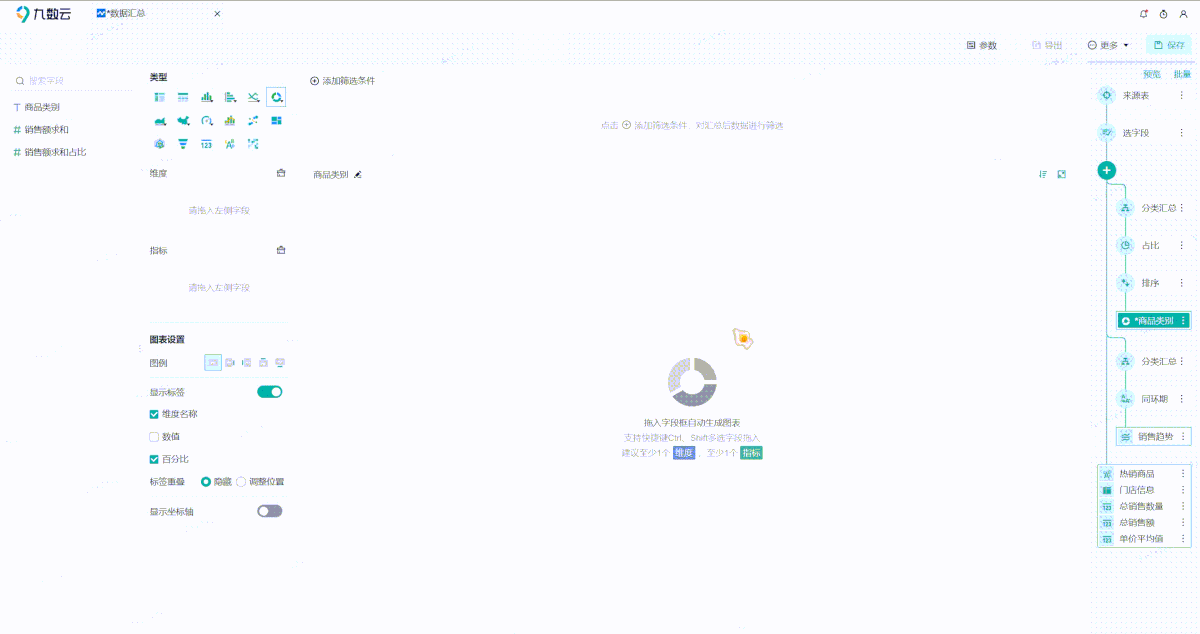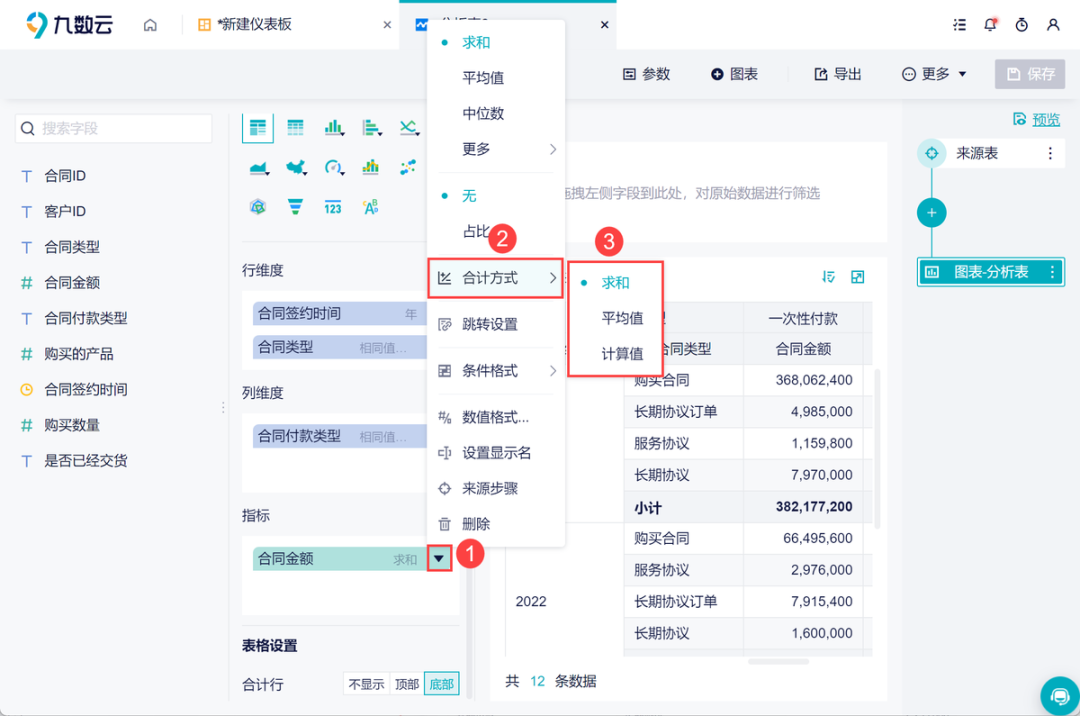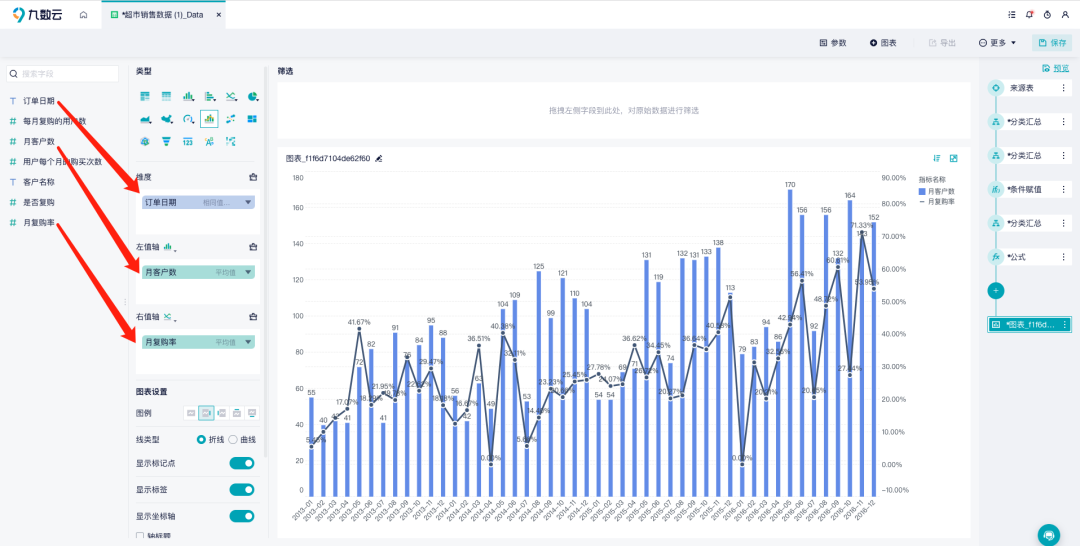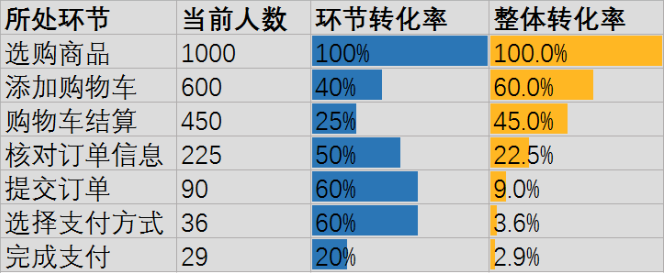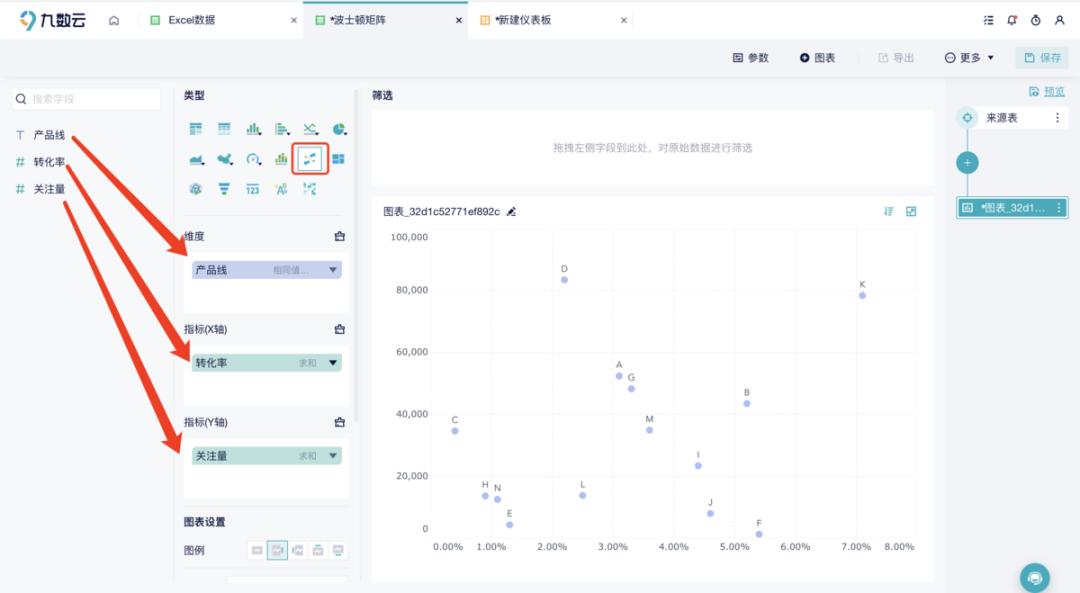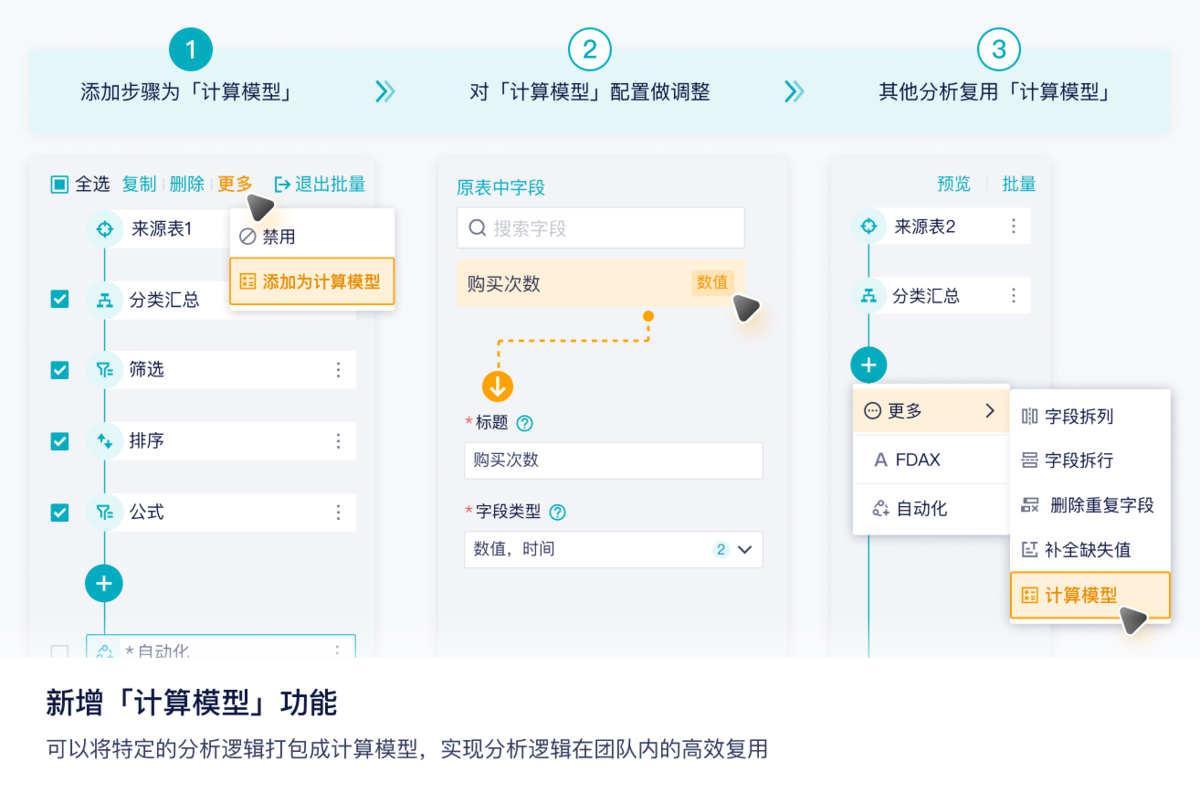Excel如何做折线图?详细步骤 & 美化技巧 | 帆软九数云
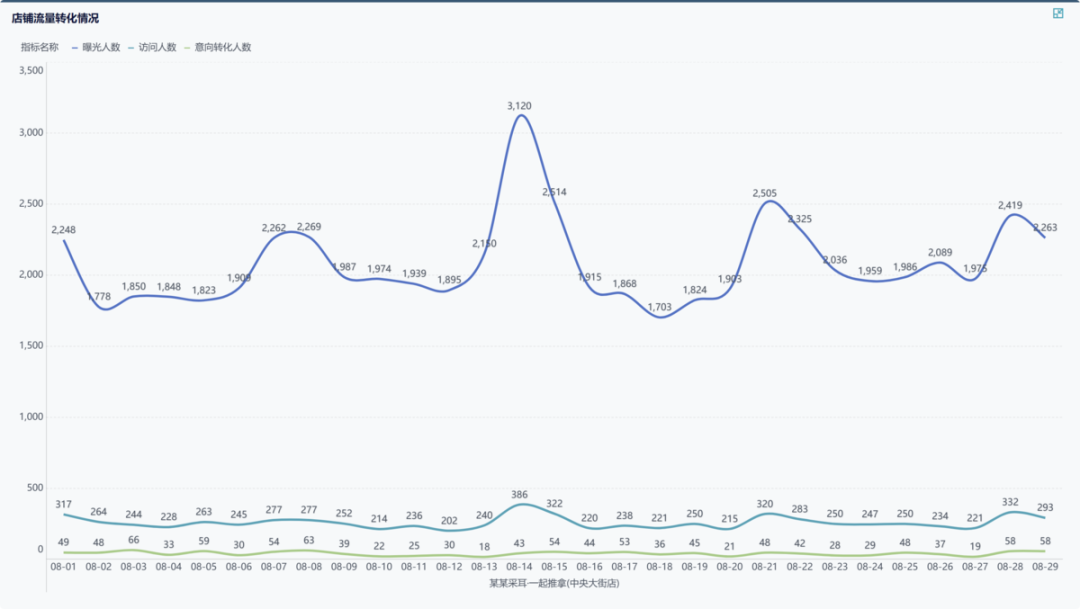
在数据分析的世界里,图表是不可或缺的工具。它们能够将复杂的数据转化为易于理解的视觉形式,帮助我们发现数据背后的规律和趋势。excel如何做折线图是数据分析的基础技能之一。折线图尤其擅长展示数据随时间变化的趋势,是分析时间序列数据的利器。本文将详细介绍在Excel中制作折线图的步骤,并分享一些美化技巧,让你的图表更具表现力。
一、准备数据是基础
制作任何图表的第一步都是准备好数据。在使用Excel制作折线图前,需要将数据整理成清晰的表格形式。通常,表格的第一列是时间序列,例如日期、月份或年份;第二列及以后的列是与时间序列对应的数据,例如销售额、利润或访问量。确保数据的准确性和完整性是至关重要的,因为错误的或缺失的数据会影响图表的准确性,进而影响分析结果。
二、选中数据是关键
数据准备好后,下一步是选中需要制作折线图的数据区域。在Excel中,可以使用鼠标拖动的方式选中数据区域,也可以使用快捷键Shift + 箭头键进行选择。需要注意的是,要选择包含时间序列和对应数据的整个区域,包括列标题。如果数据区域不正确,可能会导致图表无法正确显示数据或者出现错误。
三、插入图表很简单
选中数据区域后,就可以开始插入折线图了。在Excel的菜单栏中,点击“插入”选项卡,然后在“图表”组中找到“折线图”按钮。点击“折线图”按钮后,会弹出一个下拉菜单,显示各种不同类型的折线图,例如二维折线图、三维折线图、堆积折线图等。选择适合数据展示需求的折线图类型即可。通常情况下,二维折线图是最常用的选择,因为它简洁明了,易于理解。
四、调整图表细节很重要
插入折线图后,Excel会自动根据选中的数据生成一个初步的折线图。然而,这个初步的图表可能并不完美,需要进行进一步的调整和美化。调整图表细节可以使图表更清晰、更易于理解,也更具视觉吸引力。可以调整的细节包括图表标题、坐标轴标签、数据标签、图例、网格线等。
1、修改图表标题
一个好的图表应该有一个清晰明了的标题,能够准确地描述图表所展示的内容。要修改图表标题,只需双击图表标题,然后输入新的标题即可。建议标题简洁明了,能够概括图表的核心信息。
2、调整坐标轴标签
坐标轴标签用于描述坐标轴所代表的含义。要调整坐标轴标签,可以右键点击坐标轴,然后选择“设置坐标轴格式”。在“设置坐标轴格式”对话框中,可以修改坐标轴的最小值、最大值、刻度单位等。还可以修改坐标轴标签的字体、颜色和对齐方式。
3、添加数据标签
数据标签用于显示数据点所对应的具体数值。要添加数据标签,可以右键点击折线,然后选择“添加数据标签”。可以选择在数据点的上方、下方、左侧或右侧显示数据标签。还可以修改数据标签的字体、颜色和格式。
4、修改图例
图例用于标识不同的数据系列。要修改图例,可以右键点击图例,然后选择“设置图例格式”。在“设置图例格式”对话框中,可以修改图例的位置、大小、字体和颜色。
5、调整网格线
网格线可以帮助读者更准确地读取数据。要调整网格线,可以右键点击图表,然后选择“设置网格线格式”。在“设置网格线格式”对话框中,可以修改网格线的颜色、线型和粗细。
五、美化图表,锦上添花
除了调整图表细节外,还可以通过一些美化技巧来提升图表的视觉效果。美化图表可以使图表更具吸引力,也更容易吸引读者的注意力。一些常用的美化技巧包括修改线条颜色、添加数据标记、使用渐变填充等。
1、修改线条颜色
不同的线条颜色可以用于区分不同的数据系列。要修改线条颜色,可以右键点击折线,然后选择“设置数据系列格式”。在“设置数据系列格式”对话框中,可以修改线条的颜色、线型和粗细。
2、添加数据标记
数据标记可以突出显示数据点的位置。要添加数据标记,可以右键点击折线,然后选择“设置数据系列格式”。在“设置数据系列格式”对话框中,可以选择不同的数据标记类型,例如圆形、方形、三角形等。还可以修改数据标记的大小和颜色。
3、使用渐变填充
渐变填充可以使图表更具立体感。要使用渐变填充,可以右键点击图表区域,然后选择“设置图表区域格式”。在“设置图表区域格式”对话框中,可以选择不同的渐变填充类型,例如线性渐变、径向渐变等。还可以修改渐变填充的颜色和方向。
六、九数云BI:更强大的数据可视化工具
虽然Excel在制作折线图方面功能强大,但对于更复杂的数据分析和可视化需求,九数云BI提供了更专业的解决方案。九数云BI是一款SAAS BI工具,旨在帮助高成长型企业轻松实现数据驱动决策。它不仅简化了数据处理流程,还提供了更丰富的图表类型和更灵活的定制选项。让数据分析变得更加高效和直观。
九数云BI在数据可视化方面的优势:
- 更丰富的图表类型: 除了折线图,九数云BI还支持柱形图、条形图、饼图、散点图、地图等多种图表类型,满足各种数据展示需求。例如,九数云的计量图可以清晰展示目标达成情况,九数云的地图可以帮助企业分析销售地域分布。
- 强大的数据处理能力: 九数云BI可以直接连接Excel、数据库等多种数据源,无需复杂的数据导入和转换过程。
- 灵活的定制选项: 九数云BI允许用户自定义图表的颜色、字体、标签等,打造个性化的数据可视化效果。
- 仪表板功能: 九数云BI可以将多个图表组合成仪表板,集中展示关键业务指标,方便用户进行全局分析。
- 低代码操作: 无需编写复杂代码,通过简单的拖拽式操作即可完成数据分析和可视化,降低使用门槛。
对于需要频繁进行数据分析和可视化的企业来说,九数云BI无疑是一个更高效、更专业的选择。例如,零售企业可以通过九数云BI搭建销售仪表板,实时监控销售额、利润、客单价等关键指标,及时发现问题并制定应对策略。
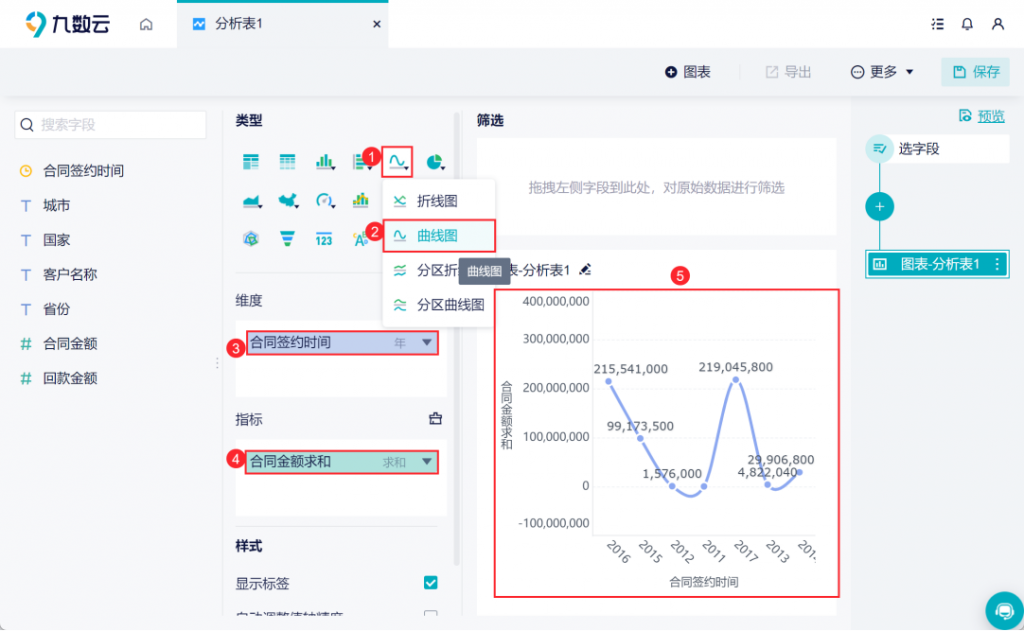
九数云BI 提供了包括折线图、柱状图、饼图、散点图、地图等多种数据可视化方式,还支持透视分析、漏斗分析、同期群分析等多种数据分析模型,赋能企业经营决策,助力企业降本增效!
总结
掌握excel如何做折线图是数据分析的基础技能。通过本文的介绍,相信你已经了解了在Excel中制作折线图的详细步骤和美化技巧。当然,对于更复杂的数据分析和可视化需求,九数云BI提供了更专业的解决方案。无论是Excel还是九数云BI,选择合适的工具,都能让数据分析变得更加高效和富有成效。如果您想了解更多关于九数云BI的信息,可以访问九数云官网,免费试用体验。

热门产品推荐